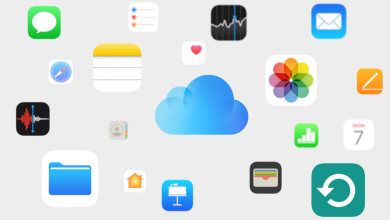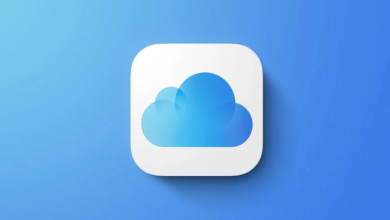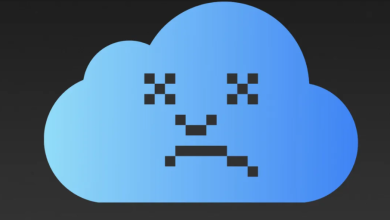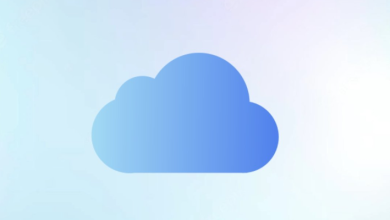واحدة من أكثر الأشياء ازعاجًا هي عندما تُغيّر هاتف iPhone الخاص بك، وتقوم بمزامنة جهات الاتصال سواء سحابيًّا أو على شكل نسخ احتياطي، وتفقد بعض تفاصيل جهات الاتصال. إذا تعرضت لحادثة مشابهة وفقدت القليل من جهات الاتصال أثناء مزامنة أو تحديث أو استعادة الجهاز، فاتبع الطُرق التالية التي ستساعدك في استعادة جهات الاتصال المحذوفة بسهولة.
كيفيّة استعادة جهات الاتصال المحذوفة على iPhone بواسطة النسخ الاحتياطي في iTunes
هناك احتمال بأنه تم مزامنة بيانات هاتفك في iTunes خلال آخر مرة قُمت بتوصيل الجهاز بالحاسب. إذا كان هذا هو الحال، فأنت محظوظ.
خطوة 1: قُم بوصل هاتفك بالحاسب
خطوة 2: افتح تطبيق iTunes
خطوة 3: انقر على علامة تبويب الأجهزة Devices
خطوة 4: انقر بزر الماوس الأيمن على هاتف iPhone المُتصل بالحاسب، من ثم اضغط على خيار Restore from Backup

لاحظ أن هذه الطريقة تعمل شكل فعال في إزالة جميع المعلومات القديمة على هاتفك واستبدالها بالبيانات المُخزّنة في النسخة الاحتياطيّة في تطبيق iTunes. إذا كان لديك نسخ احتياطي لجهات الاتصال فإنه سيتم كذلك نسخها على الهاتف واستعادتها.
كيفيّة استعادة جهات الاتصال المحذوفة على iPhone بواسطة iCloud
بطبيعة الحال، ليس جميع المستخدمين يهتمون بالنسخ الاحتياطي على iTunes، إذ إن icloud أصبح أكثر شيوعًا، وذلك بسبب سهولة استخدامه وإدارته، على الرغم من أنك تحتاج لتكون حذرًا بعض الشيء.
إذا قُمت بتمكين مزامنة جهات الاتصال في iCloud، فهناك احتمال كبير بعودة جميع الجهات المفقودة بسلام إلى هاتفك.
- قُم بتسجيل الدخول إلى موقع icloud.com من خلال حساب Apple ID الخاص بك وكلمة المرور.
- انقر على جهات الاتصال Contacts
- ابحث عن جهات الاتصال الخاصة بك للتحقق مما إذا كانت الجهات المحذوفة على هاتفك لا تزال محفوظة في iCloud.
إذا كان الجواب نعم، يُمكن استعادة الجهات المفقودة بكل سهولة.
خطوة 1: اذهب إلى تطبيق الإعدادات Settings على هاتفك، واضغط على اسمك في الأعلى، من ثم iCloud
خطوة 2: قُم بإيقاف مفتاح تبديل جهات الاتصال Contacts
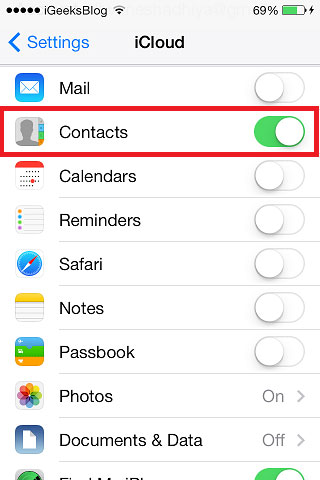
خطوة 3: عند ظهور الرسالة المنبثقة، اضغط على “Keep on My iPhone”
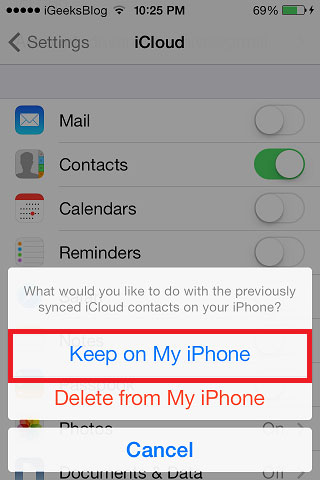
خطوة 4: الآن، قُم بتشغيل مفتاح تبديل جهات الاتصال مرة أخرى واضغط على Merge، وانتظر لبعض الوقت
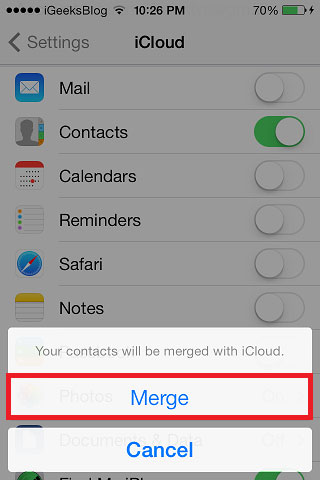
خطوة 5: بعد قليل سترى جميع جهات الاتصال المحذوفة مرة أخرى على هاتفك.
خطوة 6: في حال لم يتم استرجاع جهات الاتصال، كُل ما عليك فعله هو حذف حساب iCloud الخاص بك (لكن مع الاحتفاظ بجميع البيانات) من ثم إعادة إضافة الحساب مرة أخرى عن طريق تسجيل الدخل بواسطة Apple ID وكلمة المرور.
خطوة 7: قُم بدمج جميع البيانات، وانتظر لفترة من الوقت، بعد ذلك سوف يقوم iCloud بدمج جميع جهات الاتصال المفقودة على هاتفك.
تصدير جهات الاتصال في ملف خارجي بلاحقة vcf
ربما الطريقة الأكثر أمانًا هي مزامنة بيانات جهات الاتصال الخاصة بك في iCloud وتصدير نسخة منها على شاكلة ملف vcf.
خطوة 1: تأكد من أن جميع تفاصيل جهات الاتصال مُحدّثة على حساب iCloud
خطوة 2: افتح موقع icloud.com وسجل دخولك
خطوة 3: انقر على جهات الاتصال Contacts
خطوة 4: انقر على رمز الإعدادات في أسفل اليسار، واختر Export vCard
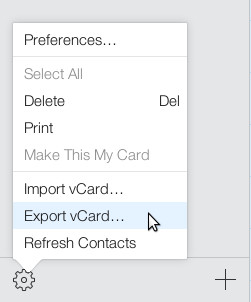
خطوة 5: احفظ هذا الملف على حاسبك
من الأفضل أن تفعل هذا الشيء مرة واحدة في الشهر للتأكد من أن لديك نسخة احتياطيّة قويّة لجميع جهات الاتصال. يُمكنك إرسال هذا الملف عبر البريد الإلكتروني من ثم فتحه على هاتف iPhone الخاص بك لإعادته مرة أخرى إلى جهات الاتصال في الهاتف (في حال تم فقدها كُلها).